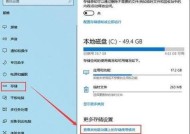电脑新增内存不显示的解决方法是什么?如何处理电脑内存不显示的问题?
- 网络设备
- 2025-03-28
- 25
- 更新:2025-03-26 17:28:22
当您在电脑中添加了新的内存条,却意外地发现系统并未检测到或显示新增的内存时,这不仅令人沮丧,而且可能会影响到您的工作或娱乐体验。本文将为您提供一系列解决电脑新增内存不显示问题的步骤和方法。经过这些方法的排查和处理,大多数情况下应该可以恢复系统正确的内存识别。让我们开始一步步找出问题所在,以及解决之道。
确认新增内存是否正确安装
在解决内存不显示的问题之前,第一步需要确认新内存条已经正确安装。这意味着内存条金手指部分需深深插入主板的内存插槽中,并且确保没有灰尘或污垢影响接触。以下是详细的步骤:
1.关闭电脑并断开电源:确保您在安全的情况下操作。
2.打开机箱和主板盖板:根据您电脑型号的具体情况,找到并打开内存条所在位置的盖板。
3.重新安装内存条:拔出所有已安装的内存条,用干净的布或刷子清除灰尘,然后重新安装它们,确保每个内存条都牢固地卡入其插槽内。
4.安装新的内存条:按照说明手册指导,正确插入新的内存条。
5.重新开启电脑并检查:关闭机箱盖板,连接电源,启动电脑尝试再次检测内存。
在确认内存条安装无误后,如果问题依旧,请继续按照以下步骤操作。

检查BIOS设置
有时BIOS中的设置可能会阻止电脑检测到新增内存。您可以按照以下方法进入BIOS进行检查:
1.启动电脑并进入BIOS:在开机过程中,根据屏幕提示按下特定的键(通常是F2、Delete或Esc)以进入BIOS。
2.查看内存设置:在BIOS中找到“Advanced”、“Chipset”或“Memory”相关的选项卡,检查内存频率、电压等是否设置正确,与新增的内存条规格一致。
3.保存更改并退出:确保所有设置正确后,保存更改并退出BIOS。
如果电脑依然无法正常识别新增内存,就可能需要进行更深入的检查。

检查系统兼容性
电脑的系统兼容性问题也可能导致新增内存不被识别。请考虑以下几点:
1.主板支持情况:确保新增的内存条与您的主板兼容,包括型号和规格。
2.内存条版本:某些主板对内存的版本有特定要求(如DDR3或DDR4),请确认您的内存条与主板支持的版本一致。
3.最大支持容量:检查主板文档确认其最大支持内存容量,以免超出限制。

检查是否有硬件损坏
内存条或主板插槽的硬件损坏也可能导致内存不被检测到。您可以尝试以下方法:
1.更换插槽:尝试将内存条插入到主板上不同的插槽中查看问题是否解决。
2.逐一测试:单独测试新增的内存条,以确保它没有损坏并且是工作正常的。
3.检查主板健康状况:如果问题依旧,那么可能是主板上的内存插槽损坏,需要专业人员进行检查和维修。
更新操作系统和驱动程序
有时候,操作系统和驱动程序的旧版本可能会导致内存识别问题,您可以尝试以下操作:
1.更新操作系统:确保您的操作系统已经更新到最新版本。
2.更新主板BIOS:访问主板制造商的官方网站下载最新的BIOS更新,并根据说明进行更新。
软件工具辅助诊断
使用一些专门的工具软件可以帮助您检测和诊断内存问题:
1.Windows内存诊断工具:在Windows系统中,您可以通过“控制面板”->“系统和安全”->“管理工具”找到并运行“Windows内存诊断工具”。
2.硬件检测软件:使用第三方硬件检测软件,如AIDA64、CPU-Z等,来检查内存信息是否被正确识别。
小结
电脑新增内存不显示的问题可能由多种原因引起,包括安装不当、系统兼容性问题、硬件损坏或过时的BIOS/驱动程序。通过上述详细步骤的排查和处理,相信您能够解决大多数内存不显示的问题。如果尝试了所有步骤后问题仍未解决,可能需要寻求专业技术人员的帮助进行进一步检查和修复。希望本文能够帮助您顺利解决电脑内存不显示的问题,让您的电脑性能再次得到提升。
上一篇:如何用手机拍摄好看的演出镜头?